Resmi, iTunes çıkış yolunda. Apple bu sonbaharda macOS Catalina'yı piyasaya sürdüğünde iTunes, Mac'inizden kaybolacak ve bunun yerine üç yeni uygulamaya bölünecek. İTunes kitaplığınız bu uygulamalara otomatik olarak aktarılmalıdır, ancak her ihtimale karşı yedeklemenizi öneririz.
İTunes, yıllardır Mac'lerimizde çoğu medyayı tükettiğimiz pencere oldu. Tüm müziklerinizi, filmlerinizi, TV şovlarınızı, podcast'lerinizi ve sesli kitaplarınızı depolar. Ancak bu sorunlu bir uygulama ve hatta Apple'ın iTunes'un ne kadar şişirilmiş olduğuna dair şakaları bile var.
Peki Apple, iTunes'u ayrı Müzik, TV ve Podcast uygulamalarına böldüğünde içeriğinize ne olur?
Catalina içeriğinizi otomatik olarak aktarır
Apple'ın resmi olmayan sloganının hayranları ne bekleyeceklerini bilmeli: Sadece işe yarıyor. MacOS Catalina'ya yükselttiğinizde, müzik koleksiyonunuz Müzik uygulamasına ve videolarınız TV uygulamasına gider. Her şey otomatik, kusursuz.
İTunes'daki içeriğiniz, macOS yükseltmesi sırasında yeni ana sayfasına taşınır. Yeni uygulamaları ilk açtığınızda sizi bekliyor olmalı.
 MacOS Catalina'ya yükseltme, içeriği otomatik olarak yeni Müzik, Podcast'ler ve TV uygulamalarına taşımalıdır.
MacOS Catalina'ya yükseltme, içeriği otomatik olarak yeni Müzik, Podcast'ler ve TV uygulamalarına taşımalıdır.
Ya ters giderse?
Bu yüzden buradayız. Yazılım, özellikle macOS Catalina gibi yeni bir işletim sistemi olduğunda mükemmel değildir. Bazı kullanıcıların içerikleri iTunes'dan Müzik ve TV uygulamalarına aktarılırken hatalarla karşılaşma ihtimali çok yüksek.
 Yükseltmeden önce Time Machine kullanarak Mac'inizin yedeğini alın.
Yükseltmeden önce Time Machine kullanarak Mac'inizin yedeğini alın.
Herhangi bir macOS yükseltmesinden önce Mac'inizin yedeğini almak için her zaman Time Machine'i kullanmanızı öneririz; macOS Catalina için bir adım daha ileri gitmenizi öneririz. İTunes Media kitaplığınızın ayrı bir yedeğini almalısınız.
Bu genellikle bir Time Machine yedeklemesine dahil edilir, ancak ayrı bir kopya - Time Machine dışında - ihtiyacınız olduğunda çalışmak daha kolaydır.
İTunes Media kitaplığım nedir?
Burası müziklerin, filmlerin, ev videolarının ve diğer iTunes ortamlarının normalde Mac'inize kaydedildiği yerdir. İTunes Media kitaplığınızı yedeklemek, yükseltme işleminden sonra eksik bir şey olması durumunda içeriği manuel olarak macOS Catalina'ya aktarmanıza olanak tanır.
İTunes Media kitaplığımı nasıl yedeklerim?
İTunes Media kitaplığınızın bir yedeğini almak, onu harici bir sabit sürücüye kopyalamak kadar basittir. Ancak bunu yapmadan önce, açık klasörler halinde düzenlemeniz ve tüm iTunes içeriğinizin mevcut olduğundan emin olmanız gerekir.
İTunes Media kitaplığınızı düzenleyin
İTunes medyasını macOS Catalina'ya aktardığınızda, içeriğinizi Müzik ve TV uygulamaları için manuel olarak ayırmanız gerekir. Aksi takdirde, tüm videolarınız Müzik uygulamasına müzik videoları olarak kaydedilir ve müziğiniz TV uygulamasına hiç gitmez.
İçeriğinizi ayrı tutmanın en kolay yolu, iTunes'un medya kitaplığınızı düzenlemesini sağlamaktır. Bu, medyayı içerik türlerine göre otomatik olarak ayrı klasörlere taşır: Müzik, Filmler, TV Şovları, vb.
İTunes'un kitaplığımı düzenlemesini nasıl sağlarım?
- Mac'inizde iTunes'u açın.
- Menü çubuğundan iTunes> Tercihler> Gelişmiş'e gidin.
- İTunes Media klasörünü düzenli tutmak için kutuyu seçin.
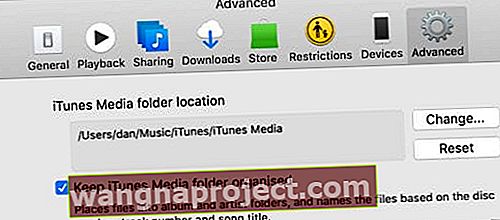 Bu seçenek, medyanızı Müzik, TV Şovları ve Filmler için ayrı klasörler halinde düzenler.
Bu seçenek, medyanızı Müzik, TV Şovları ve Filmler için ayrı klasörler halinde düzenler.
İTunes Media kitaplığınızı birleştirin
İçeriğin iTunes'da göründüğü ancak iTunes Media klasörünüze kaydedilmediği birkaç durum vardır:
- Mac'inize indirilmeyen iTunes Store satın alımları
- Mac'inize indirilmemiş Apple Music içeriği
- Mac'inizin başka bir yerinden iTunes'a aktardığınız içerik.
İTunes'dan satın aldığınız veya iCloud üzerinden eşzamanladığınız her şey, aynı Apple Kimliği ile macOS Catalina'ya giriş yaptığınızda da kullanılabilir. Bu içeriğin yedeğini alma konusunda endişelenmenize gerek yok.
 MacOS Catalina'da hâlâ indirilebilecekleri için iTunes satın aldıklarını indirmenize gerek yoktur.
MacOS Catalina'da hâlâ indirilebilecekleri için iTunes satın aldıklarını indirmenize gerek yoktur.
Ancak, Mac'inizin başka bir yerinden iTunes'a aktardığınız içerik, yükseltme sırasında kaybolabilir. Tercihlerinize bağlı olarak, iTunes bu içeriği içeri aktardığınızda ortam kitaplığına kopyalamamış olabilir.
Bunu düzeltmek için, iTunes Media klasöründe eksik içeriğin bir kopyasını oluşturan iTunes Media kitaplığınızı birleştirmeniz gerekir. Kitaplığınızı birleştirdikten sonra, yer kazanmak için Mac'inizdeki orijinal dosyaları silmek isteyebilirsiniz.
İTunes Media kitaplığımı nasıl birleştiririm?
- Mac'inizde iTunes'u açın.
- Menü çubuğundan Dosya> Kitaplık> Kitaplığı Düzenle'ye gidin.
- Görünen pencerede Dosyaları birleştirmek için kutuyu seçin.
- Varsa, "iTunes Media" klasöründeki dosyaları yeniden düzenleme seçeneğini de seçin.
- Tamam'ı tıklayın.
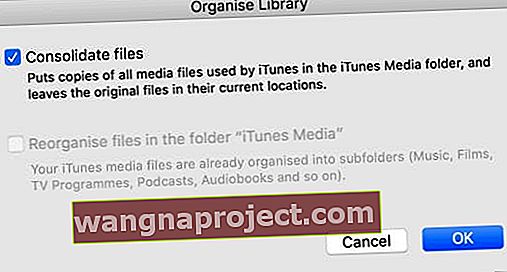 “İTunes Media” klasöründeki dosyaları yeniden düzenleme seçeneği griyse, bunun nedeni zaten organize edilmiş olmalarıdır.
“İTunes Media” klasöründeki dosyaları yeniden düzenleme seçeneği griyse, bunun nedeni zaten organize edilmiş olmalarıdır.
Mac'inizdeki iTunes Media klasörünü bulun
Artık yedeklemeniz gereken her şeyin iTunes Media klasörünüze kaydedildiğinden emin olabilirsiniz, sonraki adım Mac'inizde nereye kaydedildiğini bulmaktır.
Finder'ı açın ve menü çubuğundan Git> Ana Sayfa'yı seçin. İTunes Media klasörünün varsayılan konumu, iTunes klasörü içindeki Müzik'te yer alır. İTunes Media klasörünüz eksikse veya içeriğinizin tamamını içermiyorsa, başka bir yerde ikinci bir klasör olmalıdır.
 İTunes Media klasörünü genellikle Mac'teki Ana klasörünüzde bulabilirsiniz.
İTunes Media klasörünü genellikle Mac'teki Ana klasörünüzde bulabilirsiniz.
İTunes'u açın ve menü çubuğundan iTunes> Tercihler> Gelişmiş'i seçin. Bu sayfa, pencerenin üst kısmında iTunes Media klasörünüzün konumunu listeler. Ayrıca, başka bir yere taşımak için Değiştir… 'i veya varsayılan konuma geri döndürmek için Sıfırla'yı da tıklayabilirsiniz.
İTunes Media klasörünüzü kopyalayın
 İTunes Media klasörünü harici sürücünüze kopyalayın.
İTunes Media klasörünü harici sürücünüze kopyalayın.
İTunes Media kitaplığınızı yedeklemek için yapmanız gereken tek şey, onu harici bir sabit sürücüye kopyalamaktır. Önce iTunes'u kapattığınızdan emin olun.
Kopyala ve Yapıştır seçeneklerini görmek için klasörü sürükleyip bırakabilir veya kontrol tuşuna basarak tıklayabilirsiniz. Harici sürücünüzü çıkarmadan önce macOS'in iTunes Media klasörünü kopyalamayı bitirmesini bekleyin.
İTunes kitaplığımı macOS Catalina'ya nasıl geri yüklerim?
Umarım macOS Catalina'ya yükselttikten sonra tüm iTunes içeriğiniz otomatik olarak yeni Müzik ve TV uygulamalarına aktarılır. Durum böyle değilse, eksik olan her şeyi manuel olarak geri yüklemek için iTunes Media yedeklemenizi kullanabilirsiniz.
Önceden, uygulamayı açarken shift veya seçeneği basılı tutarak Mac'iniz için yeni bir iTunes arşivi seçebiliyordunuz. Bu, macOS Catalina'daki Müzik ve TV uygulamaları için işe yaramıyor gibi görünüyor, ancak bu sonbaharda kamuya açıklanmalarıyla değişebilir.
Bunun yerine, içeriği Dosya menüsünden her uygulamaya manuel olarak aktarmanız gerekir.
İTunes medyasını Müzik veya TV uygulamasına nasıl aktarırım?
- Harici sürücünüzü Mac'inize bağlayın.
- MacOS Catalina'da Müzik veya TV uygulamasını açın.
- Menü çubuğundan Dosya> İçe Aktar'a gidin.
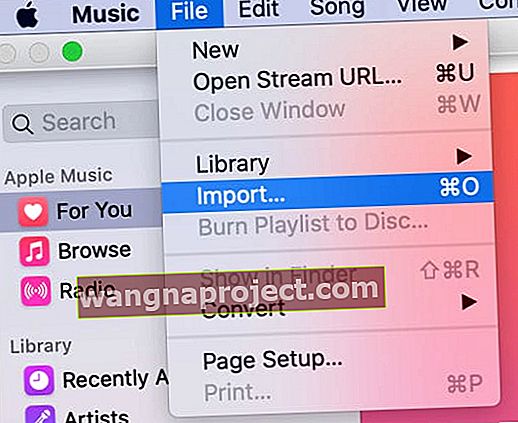 Öğeleri tek tek veya tüm iTunes Media klasörünüzü aynı anda içe aktarmayı seçin.
Öğeleri tek tek veya tüm iTunes Media klasörünüzü aynı anda içe aktarmayı seçin. - Harici sürücünüze kopyaladığınız iTunes Media klasörünü bulun.
- İçe aktarmak istediğiniz içeriği seçin, tek tek dosyaları veya tüm klasörleri seçin:
- Müzik uygulaması için: müzik, ses kayıtları ve sesli kitapları içe aktarın.
- TV uygulaması için: filmleri, TV şovlarını ve ev videolarını içe aktarın.
- Seçili içeriği içe aktarmak için aç'ı tıklayın, bunu Müzik veya TV uygulamasında Son Eklenenler altında bulacaksınız.
- İçe aktarılan medyanın meta verilerini düzenlemeniz gerekebilir (Ad, Tarih, Çizim, vb.). Bunu Müzik veya TV'de kontrol tuşunu basılı tutarak ve Bilgi Al'ı seçerek yapın.
Podcast'leri ve Sesli Kitapları macOS Catalina'ya nasıl aktarırım?
MacOS Catalina'da özel bir Podcast uygulaması olmasına rağmen, podcast'leri uygulamaya aktarmanın herhangi bir yolu yok gibi görünüyor. Bunun nedeni muhtemelen çoğu podcast'in uygulamanın kendisi aracılığıyla akışa veya indirmeye ücretsiz olarak erişilebilir olmasıdır.
Benzer şekilde, kendileri için ayrı bir bölüme sahip olmanıza rağmen sesli kitapları Kitaplar uygulamasına aktaramazsınız. Kitapçıdan satın aldığınız tüm sesli kitaplar otomatik olarak kullanıma sunulur.
Alternatif olarak, sesli kitapları Müzik uygulamasına müzik olarak aktarabilirsiniz.
 Yeraltı podcast'lerini dinlemediğiniz sürece, muhtemelen Podcast'ler uygulamasında zaten ücretsiz olarak mevcutlardır.
Yeraltı podcast'lerini dinlemediğiniz sürece, muhtemelen Podcast'ler uygulamasında zaten ücretsiz olarak mevcutlardır.
İTunes'un ölümü hakkındaki düşünceleriniz neler? Catalina'da daha özel uygulamalara sahip olmaktan heyecan duyuyor musunuz? Yoksa yanlış yönde bir adım gibi mi hissediyor?
Bu kılavuzu faydalı bulduysanız aşağıdaki yorumlarda bize bildirin ve macOS Catalina hakkındaki diğer yazılarımızı okuduğunuzdan emin olun.

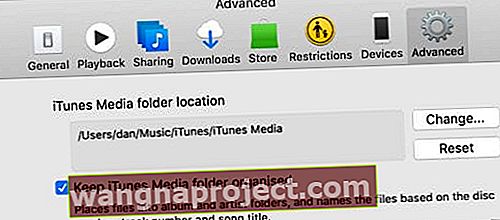 Bu seçenek, medyanızı Müzik, TV Şovları ve Filmler için ayrı klasörler halinde düzenler.
Bu seçenek, medyanızı Müzik, TV Şovları ve Filmler için ayrı klasörler halinde düzenler.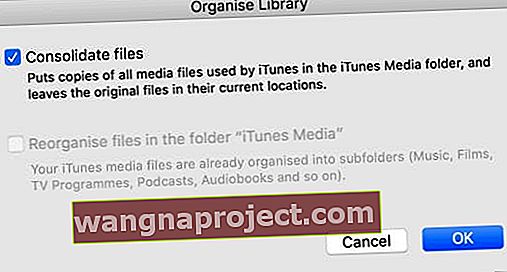 “İTunes Media” klasöründeki dosyaları yeniden düzenleme seçeneği griyse, bunun nedeni zaten organize edilmiş olmalarıdır.
“İTunes Media” klasöründeki dosyaları yeniden düzenleme seçeneği griyse, bunun nedeni zaten organize edilmiş olmalarıdır.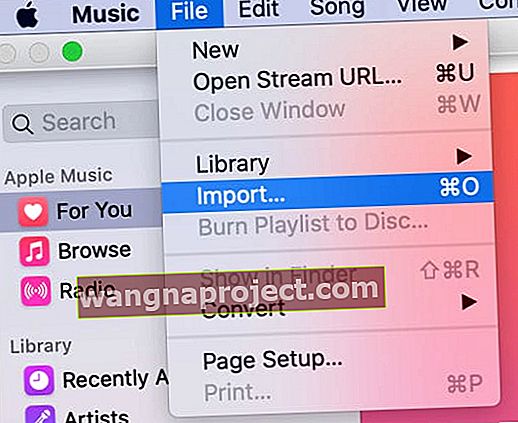 Öğeleri tek tek veya tüm iTunes Media klasörünüzü aynı anda içe aktarmayı seçin.
Öğeleri tek tek veya tüm iTunes Media klasörünüzü aynı anda içe aktarmayı seçin.
